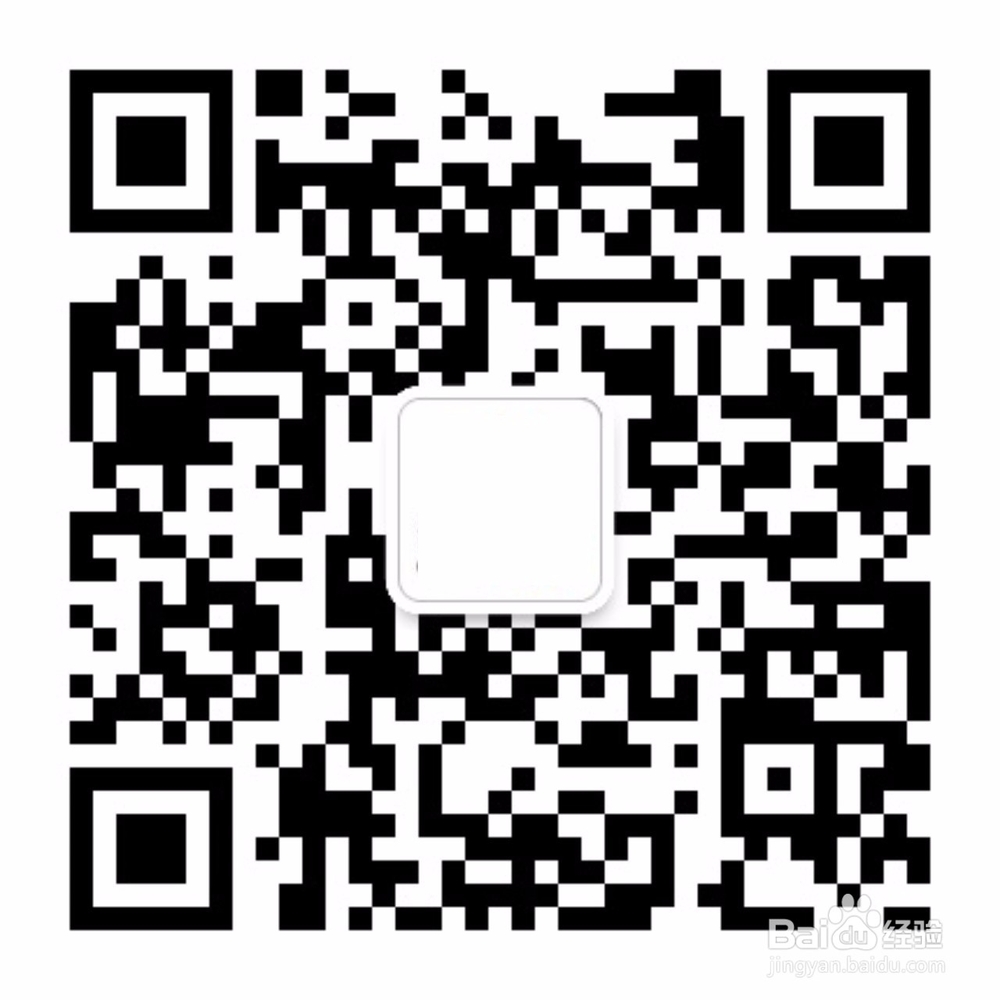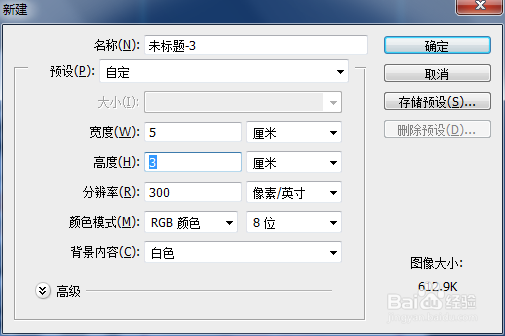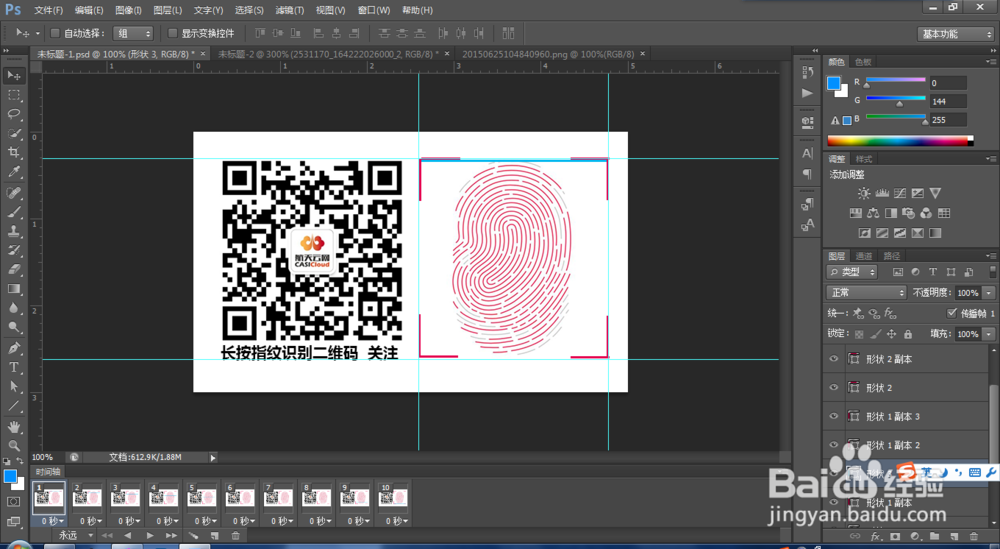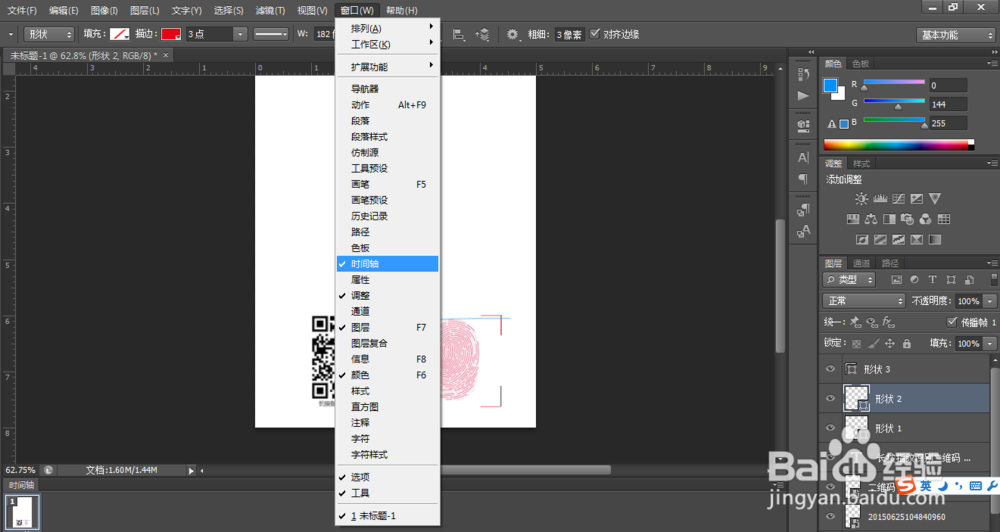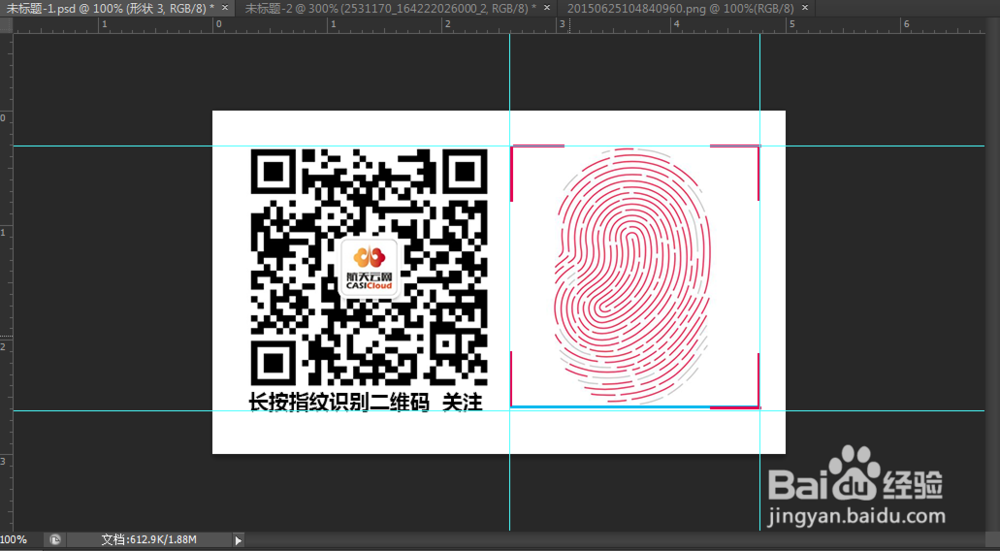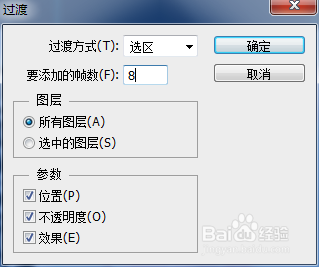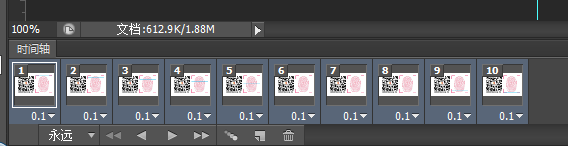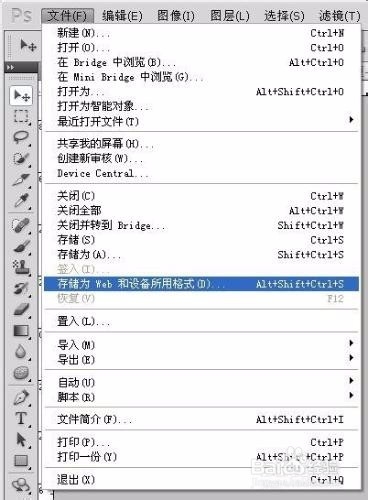动态动态指纹扫描二维码_Photoshop版
1、准备素材,百度自己喜欢的指纹图片,将其保存到自己的电脑,如图所示。
2、准备素材,下载自己公众号的二维码图片,个人微信二维码、公众号二维码下载方法很多此处不再介绍,准备的二维码如图所示。
3、打开Photoshop,新建一个5*3cm的RGB文件(该尺寸为手机显示尺寸)。
4、将两个图片分别拖入Photoshop,将其排好位置,并输入相应文字,“长按指纹榄茈托锣识别二维码 关注”,并在指纹上方画一条横杠,设置相应的颜色,如图所示。
5、选中横杠图层,点击Photoshop菜单栏"窗口"----->"时间轴"(低版本的ps功能名称为动画)
6、如图所示,点击相应按钮复制所选帧。
7、左键单击选中所复制的帧,将图形中的蓝色横线沿垂直方向移到指纹下方,如图所示。
8、按住Shift键,选中两个帧,点击“过渡动画帧”,出来“过渡”菜单,这里输入8。(旁注:输入要添加的帧数,数值越小,移动的步数越少、越快)
9、按住shift键,将新出现的帧全部选中,点击其中一个设置时间为0.1秒
10、然后选择“选择循环选项”,设置动态图动作的次数,这里选择永远
11、点击菜单"文件",“存储为web和设备所用格式”,点击【存储】
12、等到下次在公众平台编辑文章时,和平常添加图片一样,将制作好的图片插入正文的底部就可以了
声明:本网站引用、摘录或转载内容仅供网站访问者交流或参考,不代表本站立场,如存在版权或非法内容,请联系站长删除,联系邮箱:site.kefu@qq.com。
阅读量:72
阅读量:32
阅读量:79
阅读量:82
阅读量:37